介绍几个Abaqus不那么常用的技巧
2017-05-24 by:CAE仿真在线 来源:互联网
1.XY data导出Excel
在导出之前,需要先通过Create XY Data创建一些XY Data并保存,之后点击主菜单的Plug-in(插件),如图1所示,选择Excel Utilities后弹出如图2的对话框,选择需要导出的XY Data后,即刻会弹出Excel,显式数据并且画图,如图3所示。该Excel文件位于工作目录。
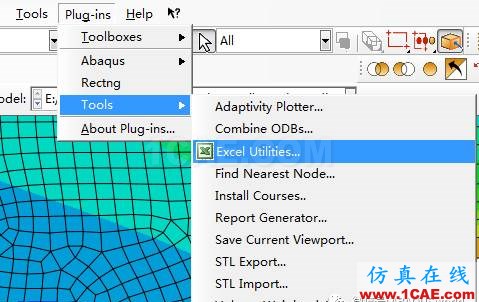
图1
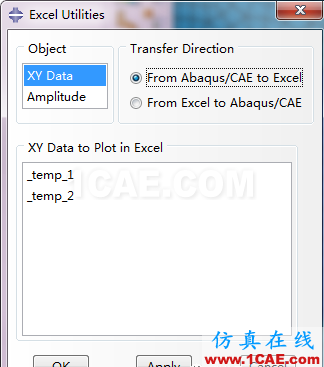
图2
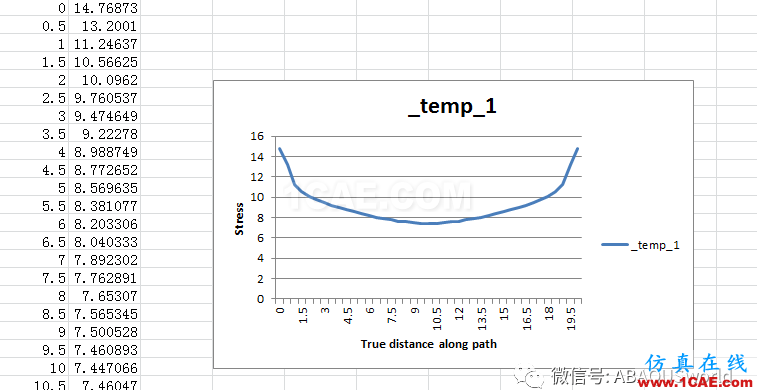
图3
2.自动生成报告
该操作位置如图4所示,选择Report Generator后弹出图5所示的对话框,进行报告内容的设置,举一个例子,如图6所示,设置需要导出的结果,通过图6设置导出Mises应力结果。
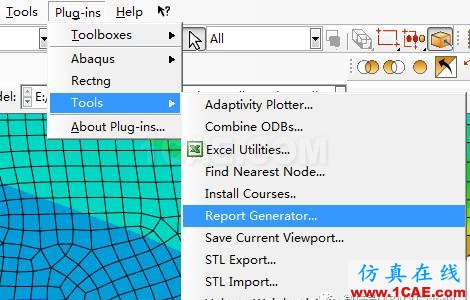
图4
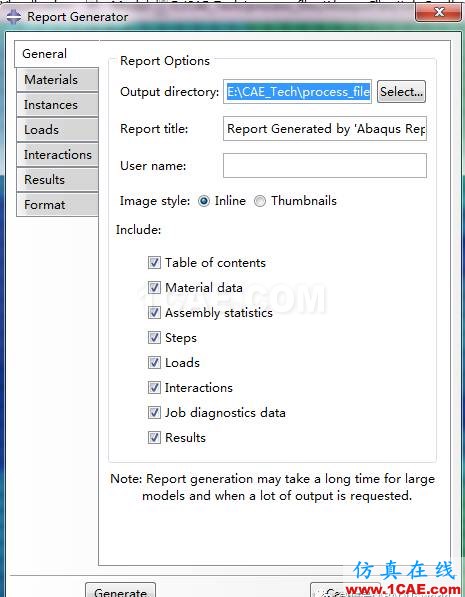
图5
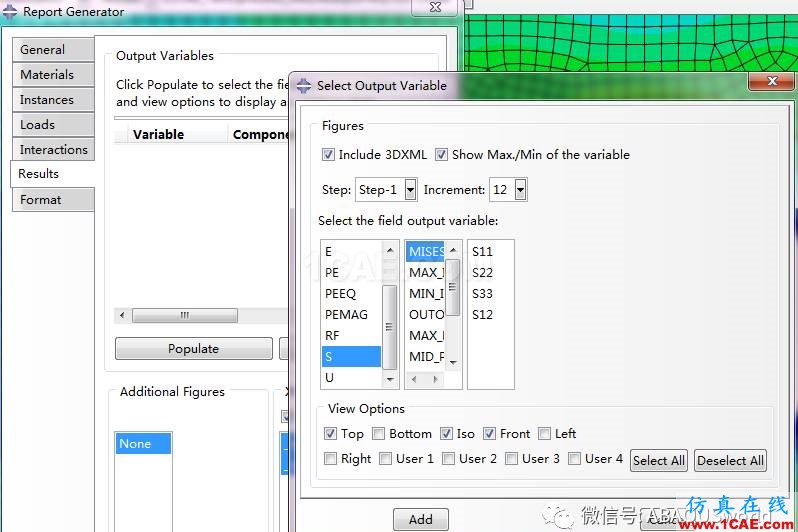
图6
最后生成一个网页版报告,如图7所示。
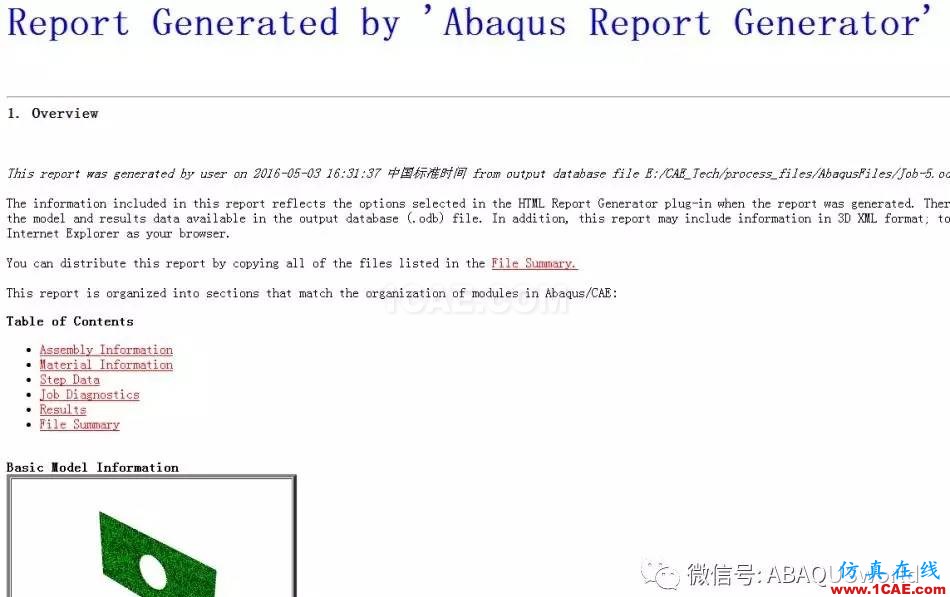
图7
3.创建新的Field Output结果
该创建的Field Output种类非常有限,原因如图8所示。
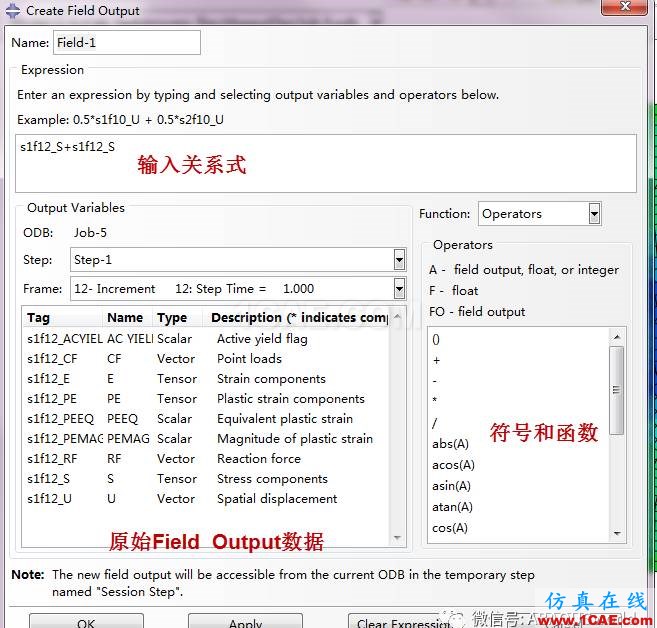
图8
原始输出场的数据都是大类,比如S,S下面的应力分量和等效应力等没有分开。上面的输入关系式可直接选择下面的Field Output数据,右边则可以选择运算符号和函数。
生成新的Field Output数据后,在图9位置处可以查看,并且点击之后可以在云图显式新的Field Output.
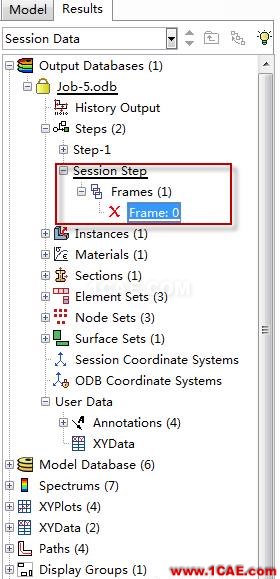
图9
4.在云图上标记
这个还是挺厉害的,操作位置如图10所示。

图10
点击之后可以分别在云图上画箭头,写文字等,效果如图11所示
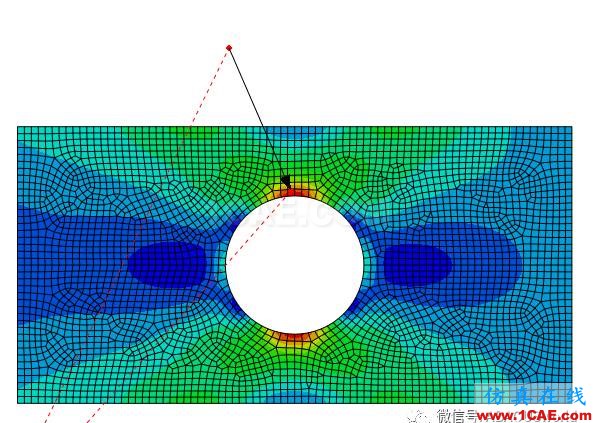
图11
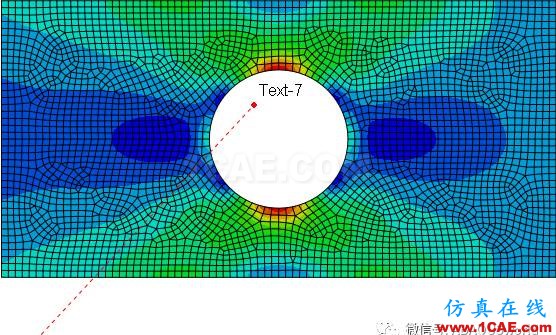
图12
转自长安CAE的博客http://blog.sina.com.cn/zuoerninan
相关标签搜索:介绍几个Abaqus不那么常用的技巧 abaqus分析培训 abaqus技术教程 abaqus岩土分析 钢筋混凝土仿真 abaqus分析理论 abaqus软件下载 abaqus umat用户子程序编程 Abaqus代做 Abaqus基础知识 Fluent、CFX流体分析 HFSS电磁分析 Ansys培训






